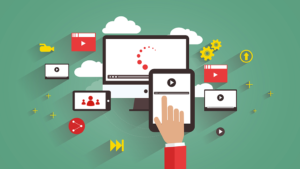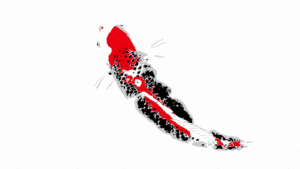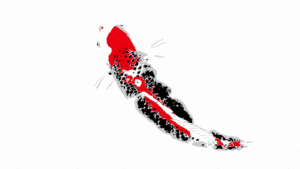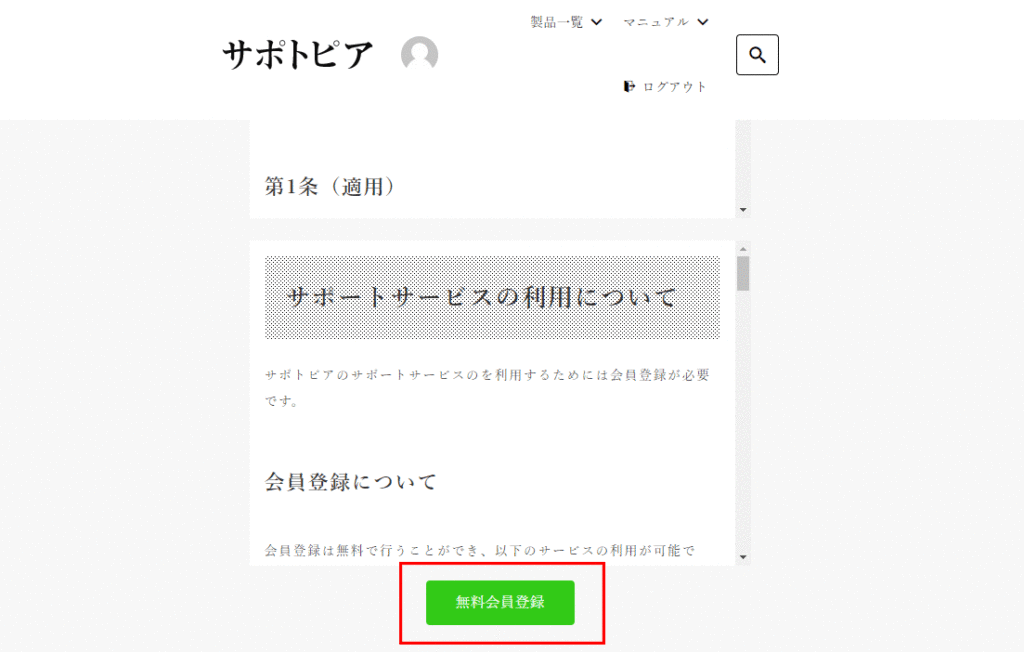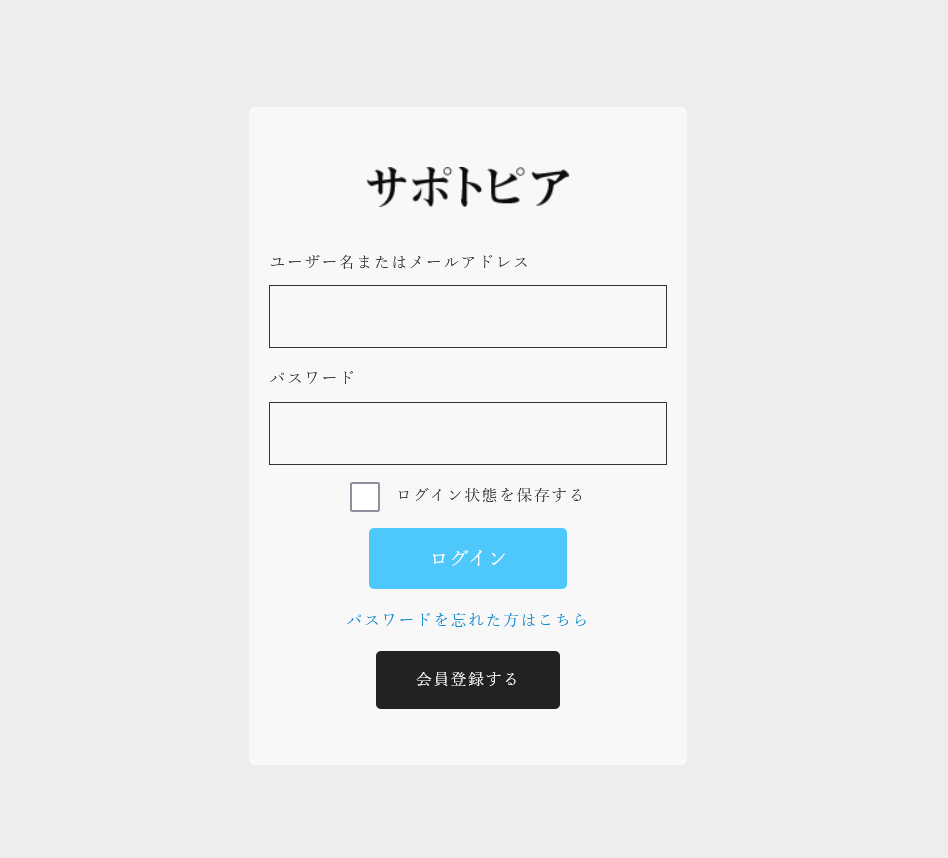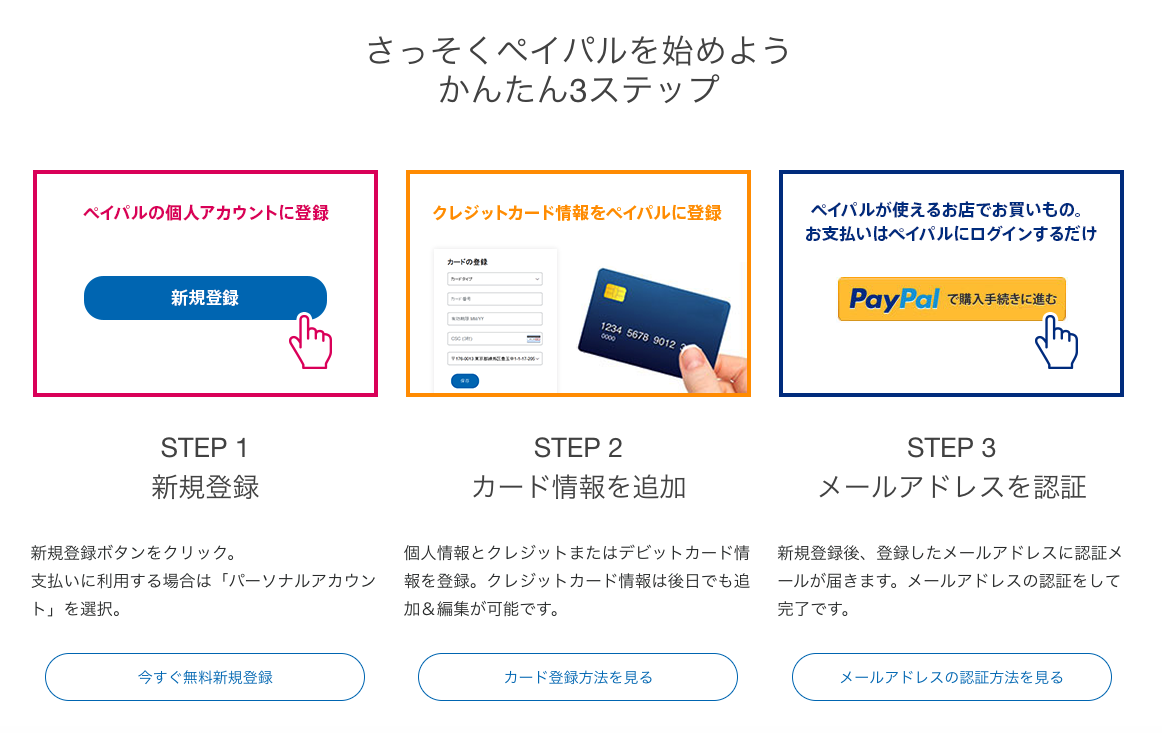初心者
初心者有料テーマNishiki Proの買い方が分からない
ライセンスキーって、どこから買えばいいの?
価格はいくら?
複数サイトで使い回しできる?
その疑問に答えます。
Nishiki Proって、いまいちライセンス形態が分かりづらいと思いませんか?僕は仕事でWeb制作をしており、クライアントのサイト制作用にNishiki Proの導入を検討していました。
「1つテーマを購入したら複数サイトで使ってもライセンス違反ならないの?」
この単純な疑問が解決できず色々調べました。
この記事ではNishiki Proのライセンス形態と、ライセンスキーの購入方法をWeb制作事業者の目線で解説します。ちなみに僕はNishiki Proのライセンスを購入した正規ユーザーです。
WordPressテーマNishiki Pro(有料版)の価格は?

WordPressテーマ「Nishiki Pro」の価格についてです。
Nishiki Proはテーマ自体は無料で配布しており、「ライセンス」を販売している珍しいスタイルです。そのためテーマ本体を販売している他の有料テーマと比較すると、ちょっと料金システムが分かりづらい印象です。
ちなみにNishiki Proのライセンスの価格は、税込みで17,800円です。
 かんた
かんた買い切りタイプのため、一度支払うだけです。
Snow MonkeyやTHE SONICのような定期的に課金されるサブスクタイプではありません。
| テーマ名 | 料金システム |
|---|---|
| Nishiki Pro | 買い切り |
| Snow Monkey | サブスク |
| THE SONIC | サブスク |
Nishiki Proは複数サイトで使い回せるのか?ライセンス形態を解説
 初心者
初心者Nishiki ProはGPLだから1つ買えば使いまわし出来るんでしょ?
 かんた
かんた僕はかつてはそう思っていたよ。
サイトごとにライセンスを買うことになる
Nishiki Proは無料のお試し版があります。ユーザー登録なしで誰でもダウンロードできる状態で公式サイトにテーマファイルが公開されています。
「お試し版」と「製品版」は全く同じです。
「お試し版だけ一部の機能が制限されている」なんてことはありません。「製品版」=「お試し版」です。
 かんた
かんたNishiki Proの公式ページにも説明があります↓
Nishiki Pro テーマの「お試し版」では Nishiki Blocks Pro や、テーマの機能が制限されていますか?
Nishiki Pro「よくある質問」
いいえ、制限していません。お試し版として配布している Nishiki Pro のバージョン時点での全ての機能が利用できます。
ちなみにお試し版のテーマは、クライアントサイトを含め複数のサイトで使ってもOKというライセンスです。
 かんた
かんた公式サイトの情報です↓
まずは「お試し版」をダウンロードしてください。Nishiki Pro の利用を検討いただく方のために、会員登録なしで無料配布しています。テーマは GPL ライセンスなので、複数のウェブサイトでの利用も OK です。
Nishiki Pro公式サイト
お試し版のまとめ
- お試し版は完全に無料
- 製品版と同じ機能が使える
- 複数のサイトで使える
これだけ読むと「ライセンスって何?」「お金払う必要あるの?」って思いませんか?
「お試し版」と表示され続ける
ライセンスを購入せずお試し版を使い続けるリスク・デメリットについて解説します。
無料版のリスク・デメリット
- 「お試し版」の表示が出続ける
- サポートがない
- テーマのアップデートができなくなる
お試し版を有効化するとWordPressダッシュボード上に「お試し版を使用しています」とメッセージが表示されます↓
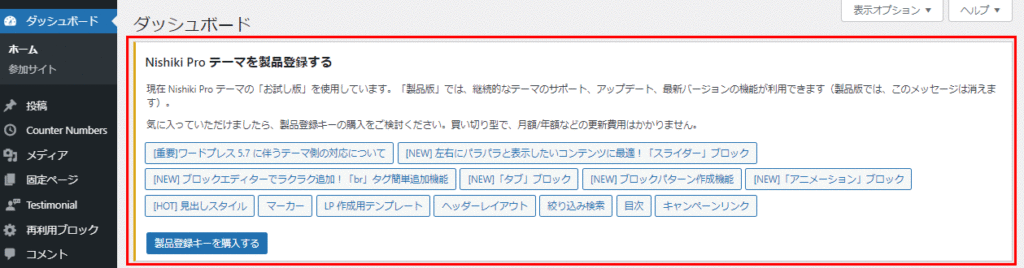
固定ページや投稿ページに移動しても「お試し版を使用しています」の表示は消えません。
この状態でクライアントに納品できますか?
IT系の知識がないクライアントでも、「これは正規品ではないものだ」と認識できます。
多少知識のあるクライアントなら、何かしら制限のあるバージョンだと気づきます。僕がクライアントなら「コレ何?正規品じゃないの?」って間違いなくWeb制作事業者に質問します。
事前にライセンスの話をしないでお試し版を納品すると、信用を失うことになります。
 かんた
かんた信頼を失うと二度と仕事はもらえません。
1つライセンスを購入した場合は使いまわしできる?
 初心者
初心者Nishiki Proのライセンスを1つ購入したら、お試し版の表示は消えるの?
Nihsiki Proが販売しているのはライセンスです。
「1ライセンス=1サイト」シンプルにこのルールです。
ライセンス購入後にNishiki Proサイト上で、ライセンスを使用するサイトを登録するシステムになっています。
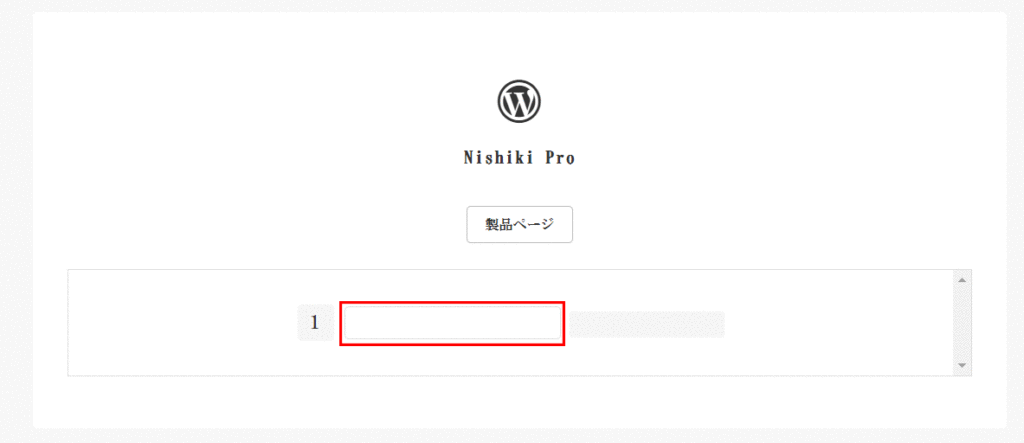
ライセンス登録を完了すると、WordPressダッシュボード上から「お試し版」の表示が消えます。
ライセンスを1つ購入すると登録できるサイトは1つです。2サイト登録したい場合は2つライセンスが必要になります。
ポイント
- テーマの使いまわしはOK
- ライセンスはサイトごとに必要
サイト登録したサイトからNishiki Proテーマをダウンロードして他のサイトアップロードし直しても、サイト登録していないサイト上でお試し版の表示は消えません。
 かんた
かんた↓これやっても無駄です。
別のサイトにテーマを入れ替えたら?
- ライセンスを1つ購入する
- aaa.comでライセンス登録する
- aaa.comからNishiki Proテーマをダウンロードする
- bbb.comにNishiki Proテーマをアップロードする(お試し版は表示されます)
サイト登録しない限りお試し版の表示は消えません。
Nishiki Proライセンスキーの購入方法を解説

Nishiki Proライセンスキーを購入する方法を画像付きで紹介します。
まずは全体の流れです。
ザックリとした流れ
- 公式ページで会員登録する
- ライセンスキーを購入する
この2つのステップです
ポイントは会員登録しないとNishiki Proライセンスキーが購入できない点です。
 かんた
かんた各ステップごとに実際の画面で解説しますね!
①会員登録する
Nishiki Proの公式サイト上のページから無料会員登録します。
②Nishiki Proライセンスキー(登録キー)の購入
Nishiki Proライセンスキー購入ページへアクセスします。
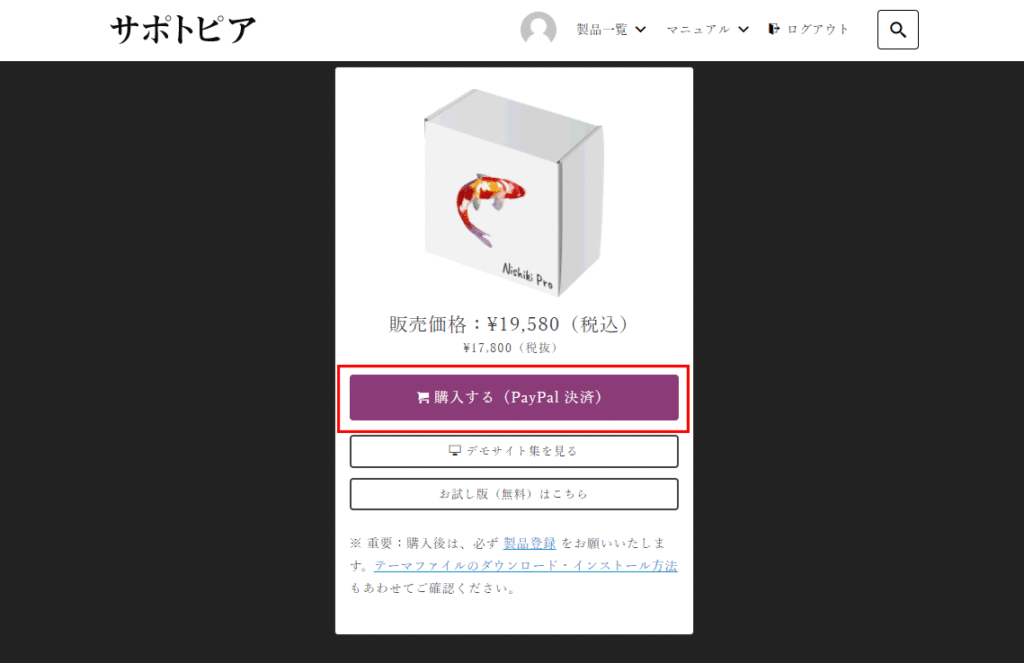
「購入する(PayPal決済)」ボタンを選択する。
 初心者
初心者PayPal?
クレジットカードは?
 かんた
かんた支払い方法はPaypal決済だけ。
Paypalはクレジットカードと同じようなもんだよ。
PayPalはクレジットカードと連動した決済システムです。登録料金は無料。アカウントの維持費用も無料です。クレジットカードが手元にある場合、3分で作成できます。
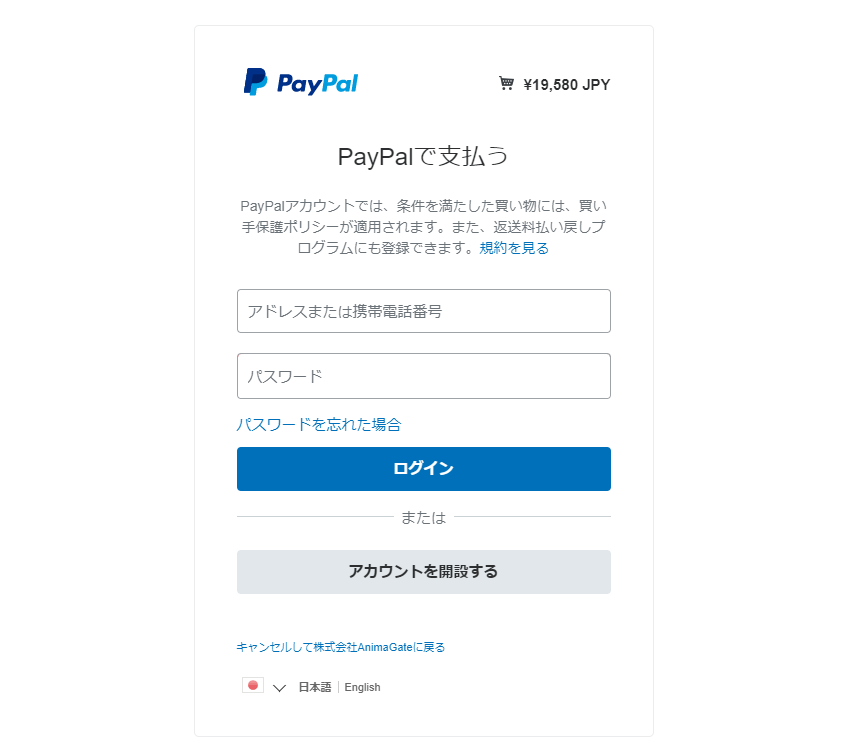
決済ボタンを押すとPayPalログインページが表示されます。
 かんた
かんたPayPalにログインします。
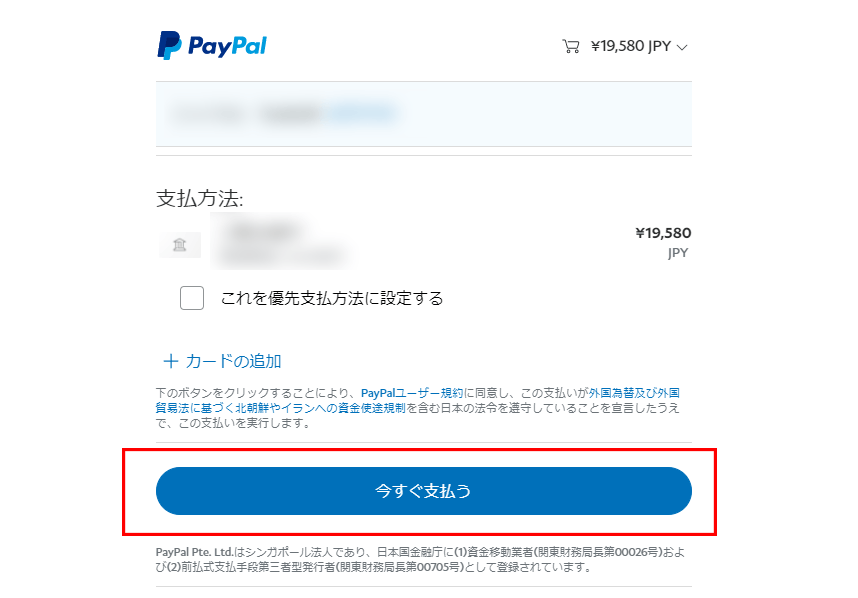
「今すぐ支払う」をクリック。
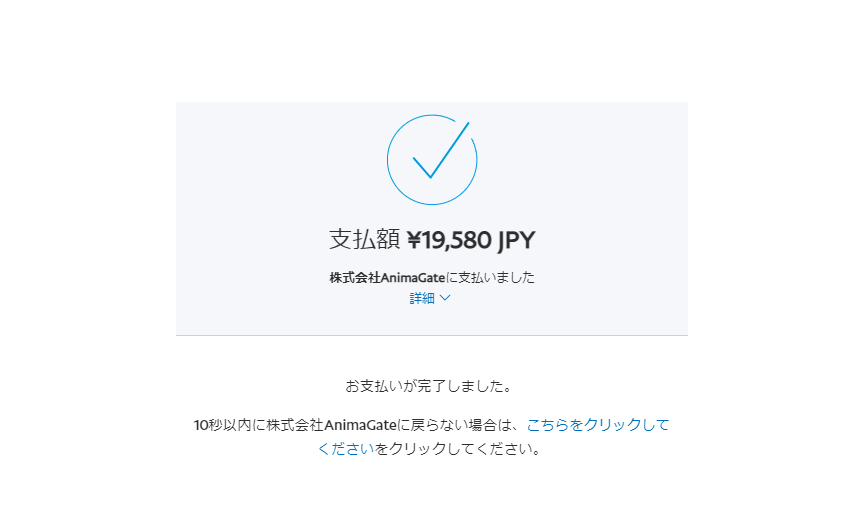
決済ボタンをクリックしてから数秒で支払い完了の画面が表示されます。
 かんた
かんたお疲れさまでした。
以上でNishiki Proライセンスキーの購入は終了です!
ライセンス購入後の製品版の登録キーを登録する

Nishiki Proライセンスキーを購入したら「サイトの登録作業」を行いましょう。
ライセンスキーを登録するメリット
- テーマのアップデートができるようになる
- サポートを受けることができる
- 管理画面からお試し版の表示が消える
 かんた
かんた実際の画面で解説します!
まずは会員ページにログインします。
会員ページにログイン後、ページ上部に表示される人形のアイコンをクリックします↓
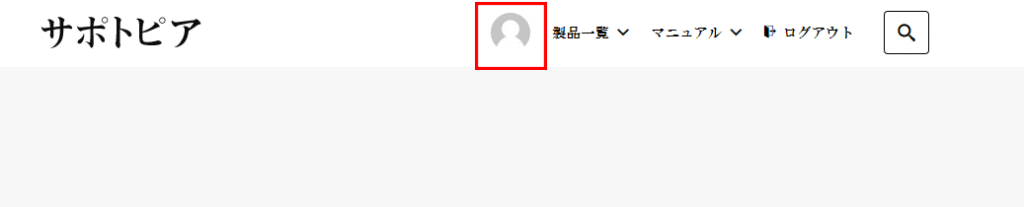
画面を下にスクロールし「製品登録する」まで進みましょう。
下記図の赤線に登録するサイトURLを入力します。
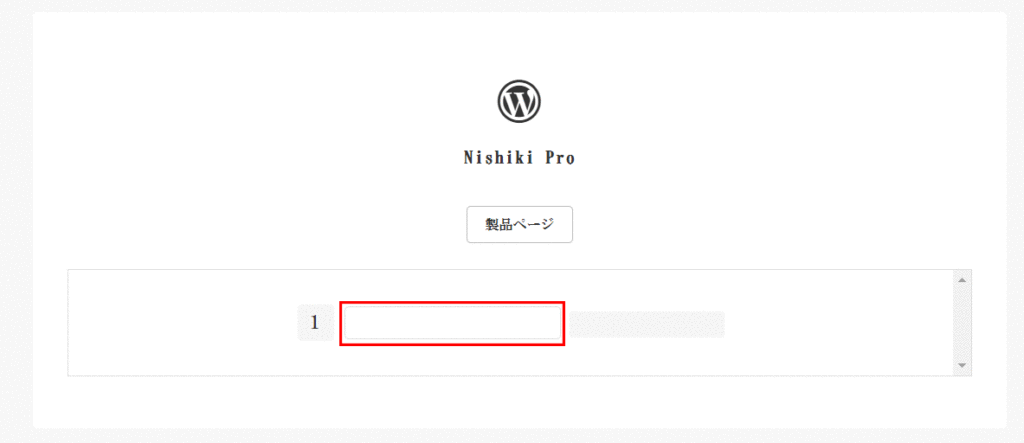
例えば当ブログのアドレスは「https://webrent.xsrv.jp/」です。アドレスの末尾の「/」を抜いて「https://webrent.xsrv.jp」を入力します。
僕は何度かミスして登録作業にメチャクチャ時間がかかりました。ウッカリしていたのは末尾のバックスラッシュ。もし登録できない場合は末尾にバックスラッシュが入っていないかを確認しましょう。
アドレスを入力するとサイトURLの右側に英文字が表示されます。
これが製品登録用のライセンスキーです。
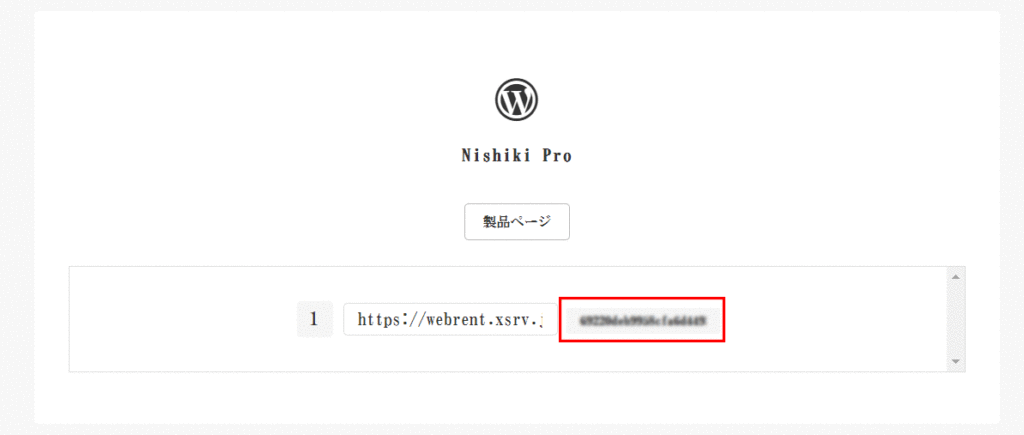
 かんた
かんたライセンスキーをコピーし、次のステップに進みましょう。
ダッシュボードのメニューから「Nishiki Pro」→「製品登録」をクリック。
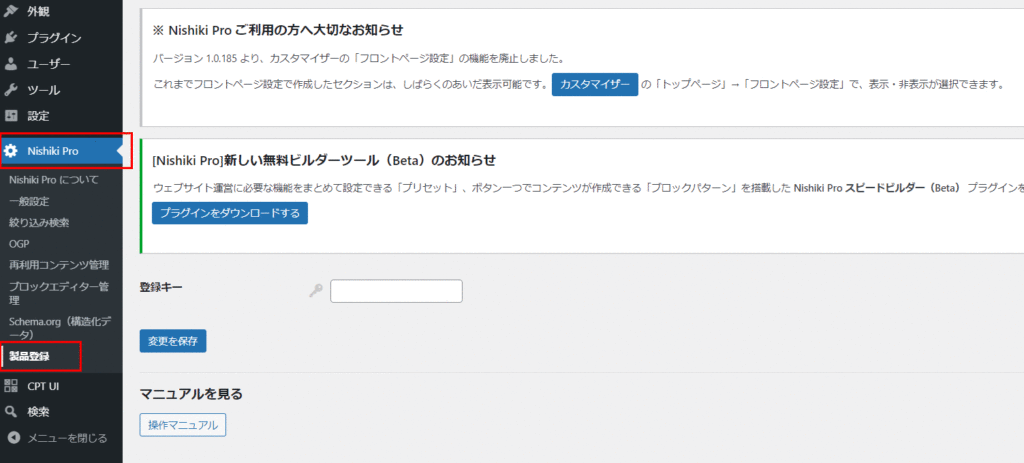
「登録キー」の入力エリアに、ライセンスキーを入力し、変更を保存をクリック。

 かんた
かんた以上でNishiki Proの製品登録作業はすべて完了です!
ライセンスキーに関するFAQ
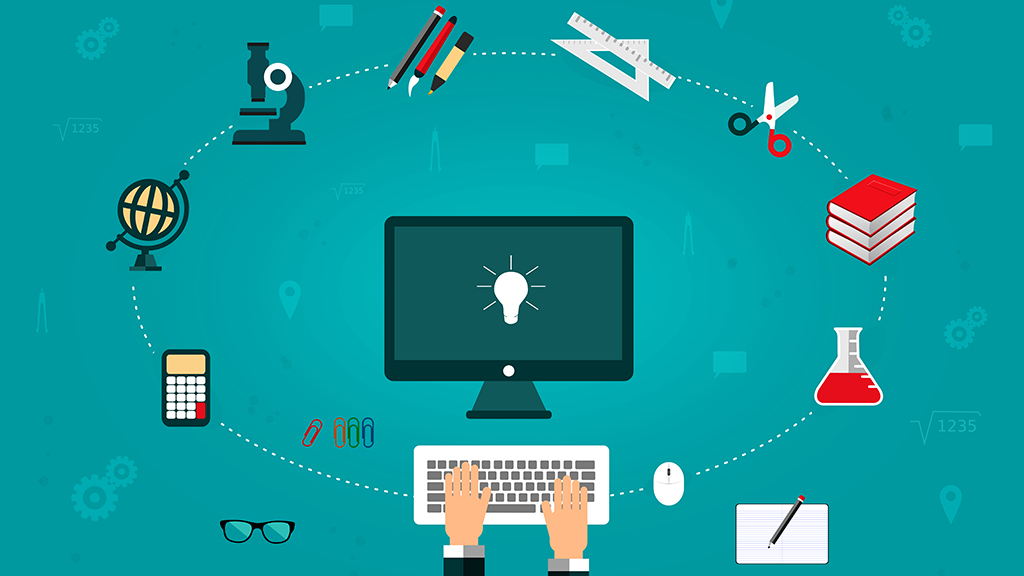
Nishiki Proのライセンスキーに関することをFAQ的に解説します。
ライセンス登録したサイトのドメイン配下に新規でサイトを作りたい。ライセンスキーは別途必要?
例えばexample.comドメインで既にライセンスキーを登録している場合についてです。
example.comのサブディレクトリーに別のWordPressをインストールした場合はライセンスキーは要らない?
いいえ。必要です。
Nishiki Proはサイトごとにライセンスキーが必要です。ドメイン直下のWordPressでライセンス登録している場合でも下層ディレクトリー用には別途ライセンスキーが必要です。
マルチサイトでのライセンスキーは?
マルチサイト化している場合のライセンスキーの数量についてです。
例えば下記のようなサブディレクトリー型のマルチサイト構造でNishiki Proを複数使う場合です。
マルチサイトの構成
- サイトA: example.com/nishiki01
- サイトB: example.com/nishiki02
example.comでライセンスキーを登録すればサブディレクトリーのサイトでは必要なさそう?
いいえ。マルチサイト環境下であってもサイトごとにライセンスキーが必要です。上記マルチサイト構成であれば、製品登録に2サイト分のライセンスキーが必要になります。
ライセンス登録したサイトの変更は?
example.comでライセンス登録していた後、example.comを廃止することなった。この場合はライセンスは無駄になる?他のサイトで使えるの?
購入したライセンスを別サイト用に使うことは可能です。
追加ライセンスの購入は必要ありません。
まとめ
WordPress有料テーマ「Nishiki Pro」のライセンスキーについて紹介しました。
一般的な有料テーマと違い「テーマファイル」ではなく「ライセンス」を販売している点がポイントです。
ライセンスを購入しなてくもNishiki Proテーマを利用する事ができますが、「サポートを受けることができない」「アップデートが出来ない」「お試し版の表示が消えない」といった注意点があります。
クライアントワークでNishiki Proを検討している場合はあくまで正式導入前の評価やデモとしてお試し版を使い、正式導入の際はサイトごとにライセンスを購入するのが適切です。